SG Smart FAQ
Q) Jag lyckas inte ansluta enheterna till systemet vid installation. Vad ska jag göra? Systemet söker och söker utan att hitta dem.
A1) Avsluta/stäng appen och starta om telefonen. Prova sedan att ansluta enheterna. Se A2 om problemen kvarstår.
A2) Om telefonen har många anslutningar, till exempelvis handsfree, stereo, headset och så vidare, kan du försöka frigöra några av dessa anslutningar. För många anslutna enheter kan påverka programmeringsprocessen.
A3) Android-telefoner har ofta en möjlighet att kontrollera underhållsstatus. Använd denna för att optimera telefonen före programmering.
Q) Enheter svarar inte/försvinner i appen (grå enhetstext)
A1) Slå av och på säkringen där enheten som försvinner är monterad. Vänta ca 10 sekunder innan du slår på den igen. Se A2 om enheten fortfarande tappas bort.
A2) Koppla bort och lägg till enheten igen i appen. Gör detta genom att öppna menyn (kugghjulet uppe till höger) och välja Frånkoppla enhet. Se Smart användarhandbok. När enheten har nollställts lägger du till den på nytt. Gör detta på menyn under Hantera enhet och + (uppe till höger).
Q) Kan installatör ta bort platsinformation efter överföring till slutanvändare?
A) När platsinformationen har överförts med administratörsrättigheter (väljs vid överföring) till slutanvändaren kan platsuppgiften tas bort från installatörens enhet.
Q) Jag kan inte logga in i appen eller får inte åtkomst till funktioner i appen. Vad ska jag göra?
A) Avinstallera appen från din enhet/mobil och installera om den. Appen hämtar du på Play-butiken (Android) eller App Store (Apple)
Q) Vad händer när jag använder funktionen ”Forcerad radering”/”Force Delete” på appen?
A) Enheten som du använt funktionen ”Forcerad radering” på försvinner från appen och går inte att koppla upp igen. Har du en enhet som du använt funktionen Forcerad radering på, så kan du återställa den med rutinen för ”Koppla ned enhet” i appen. Se Smart användarhandbok.
Q) Har SG Smart-dimmers minnesfunktion?
A) SG Smart-dimrarna startar med ”boost-funktion” för att återuppta tidigare inställd ljusstyrka eller scenarie (gäller vid ljusnivåer under 25%).
Q) Kan SG Smart påverkas negativt av andra enheter?
A) Om du misstänker detta ska du koppla bort strömmen på den enhet som du tror påverkar SG Smart-systemet. Om problemet upphör är det den andra enheten som påverkar SG Smart. Kontakta leverantören av påverkad enhet eller SG Armaturen (teknisk@sg-as.no) för att kontrollera lösningsmöjligheter.
Q) Det tar lång tid att ansluta från mobilen. Är något fel?
A) Detta upphör om du använder SG Smart Gateway. Väntetiden beror på statusuppdatering för enheternas Bluetooth-anslutningar. Systemet svarar också snabbare på kommandoöverföringar om SG Smart Gateway används.
Q) Jag hittar inte Gateway efter installation.
A) Kontrollera anslutningskabeln samt att Gateway och mobilen är anslutna till samma nätverk. Har du mesh-nätverk eller kompletterar med det, så måste du ev. koppla in en gateway eftersom vissa lösningar fungerar som två olika nätverk. Det går även att koppla en mobil till huvudroutern (samma router som gatewayen är ansluten till) eller sätta gatewayen i någon av nätverksportarna på mesh-nätverket eller -extendern för att få in enheterna i samma nätverk.
Problem med att ansluta SG Smart Gateway till SG Smart-systemet
Vissa kan uppleva problem med att ansluta en SG Smart Gateway till SG Smart-systemet. Detta kan bero på strikta säkerhetsinställningar antingen i routern eller från internetleverantören.
Normalt sett ska inget särskilt konfigureras på din router. Om din router har strikta säkerhetsinställningar måste du dock ge din gateway internetåtkomst via TCP-port 80 och 443.
Gatewayen behöver internetåtkomst för att:
• hämta platsinställningar från molnservern
• uppdatera enhetens status på molnservern
• kommunicera med SG Smart-appen (via SG-molnservern) för att godkänna styrning från appen och skicka status till appen
• hämta gatewayens geografiska position
• hämta tider för soluppgång/solnedgång för den geografiska positionen
• hämta gatunamn från Google för den geografiska positionen som ska visas i SG Smart-appen
• om Alexa, Google Home eller Apple HomeKit är aktiverat skickas röstkommandon från Alexa, Google Home eller Siri (via Amazon/Google/Apple) till SG-molnservern och i sin tur till gatewayen för att styra BLE-enheterna.
Gatewayen lyssnar också på portarna UDP 5353, TCP 3567, 65432 och 65433 för att SG Smart-appen som körs i samma subnät ska kunna upptäcka gatewayen samt för användning av Apple HomeKit.
Utöver ovan nämnda enheter kommer gatewayen inte att kommunicera med några enheter i det lokala nätverket.
Q) Gateway försvinner ur systemet efter en tid i drift.
A1) Dra ut kontakten till Gateway och vänta ca 10 sekunder. Sätt sedan i kontakten igen. Följ instruktionerna A2 om problemet återkommer.
A2) Prova att koppla bort Gateway från appen och lägg till den igen. Gör detta genom att öppna menyn (kugghjulet uppe till höger) och välja ”Frånkoppla enhet”. Knappen för frånkoppling hittar du på undersidan av Gateway. Gå sedan till ”Hantera enhet” och följ anslutningsprocessen.
Homekit
Om du inte har tillgång till den tidigare användarens konto för Homekit, Google Home och Alexa och vill ta bort anslutningen till dessa kan du göra det på följande sätt:
Homekit: Koppla bort gatewayen så återställer du även HomeKit-anslutningen. NB Gateway måste anslutas till platsen (igen) efteråt.
Google Home och Alexa: Ta bort tidigare användare från platsen i SG Smart-appen.
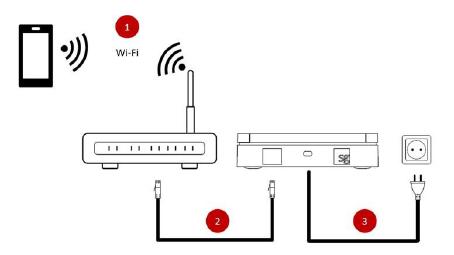

Q) Vad betyder lamporna på Gateway?
A2) Blå (blinkar vid aktivitet): Bluetooth-indikering.
A3) Grön (lyser vid normaldrift): LAN-länkindikering (orange)
A3) Grön (lyser vid normaldrift): Power-indikering.
Q) Hur ansluter jag Smart Switch till en annan Smart-enhet?
A) Anslut först Smart Switch i appen, se sidan Smart användarhandbok, och gör sedan följande. Utgå från hemskärmen i appen (bilden där man har en översikt över alla grupper) och leta reda på den enhet som ska styras av Smart Switch. Tryck sedan och håll på den vita texten till enheter som ska styras. Ett meddelande visas om att du ska trycka på brytaren. Tryck på knappen/den sida av brytaren som ska styra enheten. Ett meddelande om lyckad överföring visas.
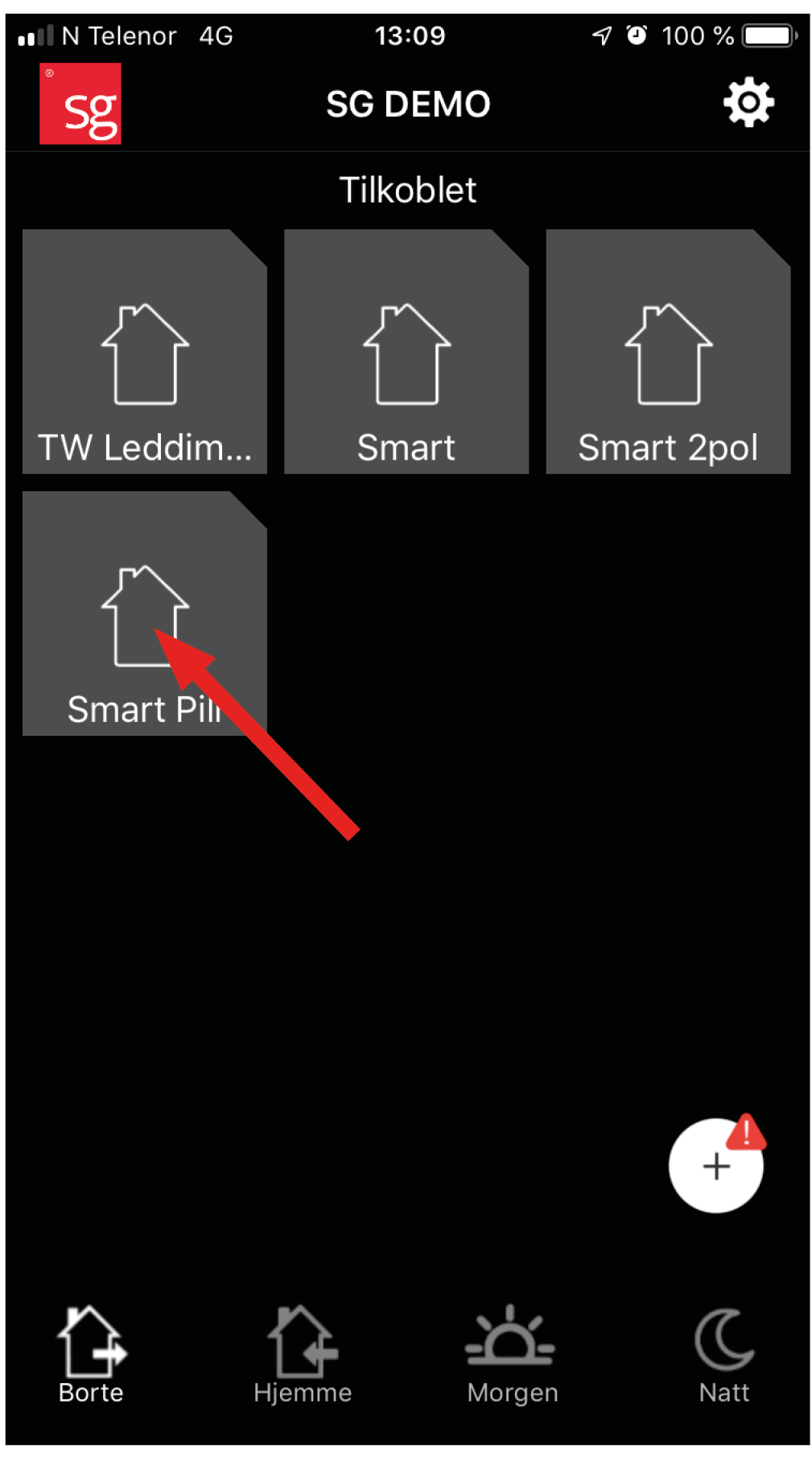
1. Select category and identify the device to be controlled by Smart Switch.
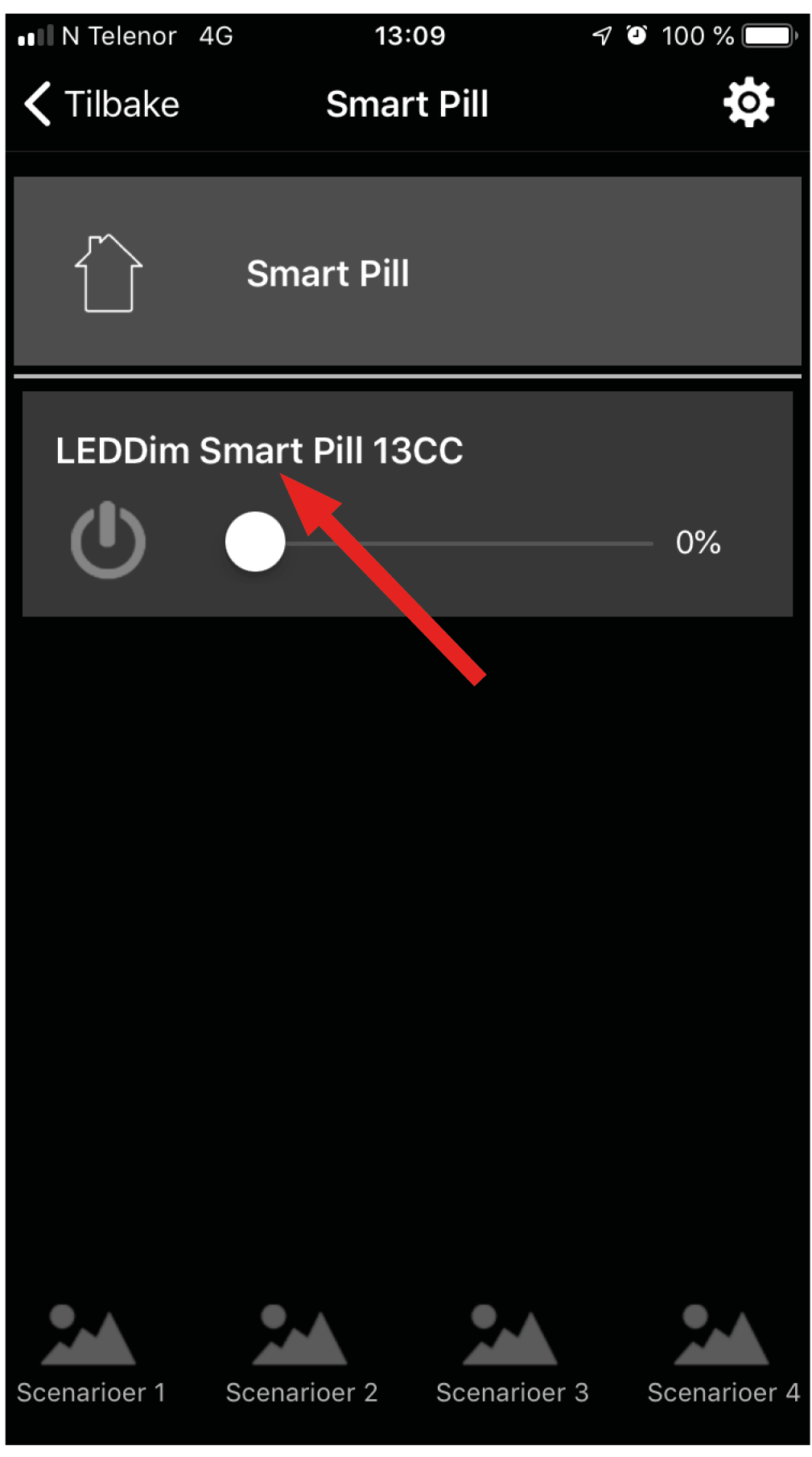
2. Press and hold the text for the device to be controlled by Smart Switch (the text should be white).
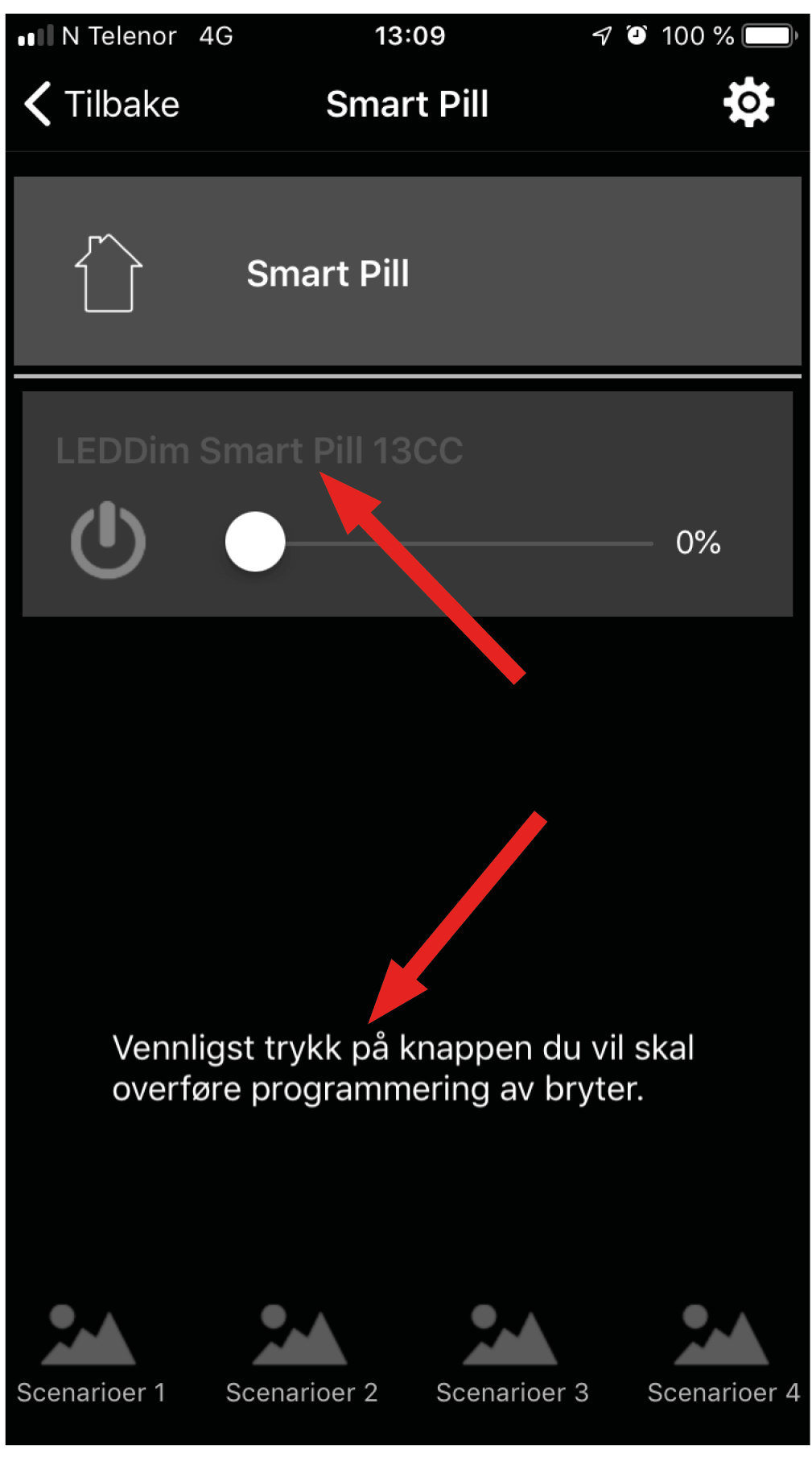
3. When the text turns grey and a message about the transfer is displayed, press the side of the Smart Switch to control the device.
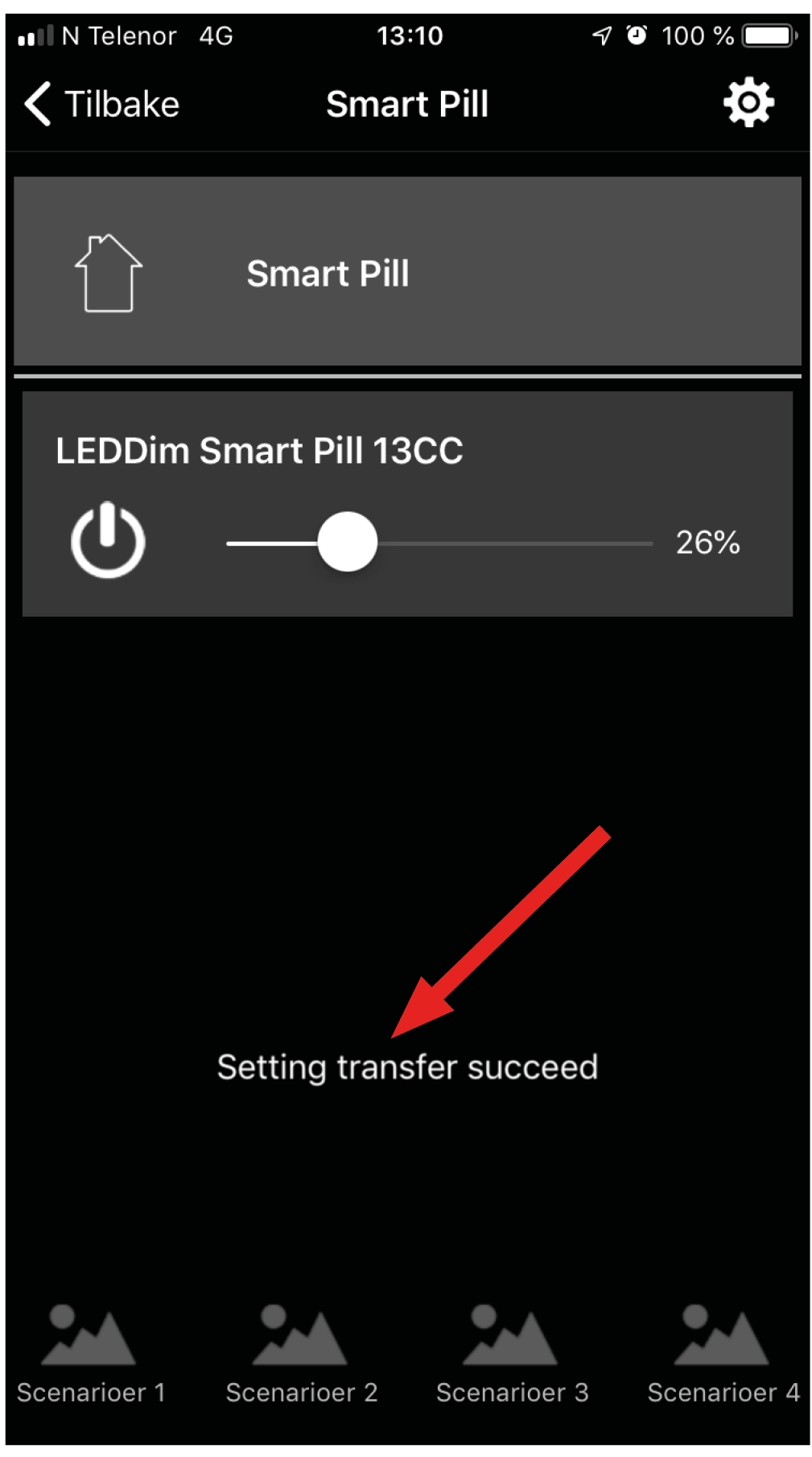
4. Message that transfer was successful is displayed. The devices are now ready for use.
Q) Måste jag ha appen för att kunna ansluta Smart Switch?
A) Ja, appen måste användas för konfiguration och sammankoppling. Se sidan 13–16 i Smart användarhandbok (ligger under Download på www.sg-as.no)
Q) Jag lyckas inte lägga till min Smart Switch i appen. Vad ska jag göra?
A1) Har plasten tagits bort från batteriet? Om ja, tryck hastigt på Smart Switch medan appen söker efter nya enheter. Följ A2 om komponenten fortfarande inte visas.
A2) Har enheten varit uppkopplad tidigare eller har du använt funktionen ”Forcerad radering” på appen? Öppna menyn (kugghjulet uppe till höger) och välja ”Frånkoppla enhet”. Se Smart användarhandbok. När enheten har nollställts lägger du till den på nytt. Följ A3 om komponenten fortfarande inte visas.
A3) Avsluta/stäng appen och starta om telefonen. Prova sedan att ansluta enheten.
Q) Jag hittar inte Smart Switch trots att den har lagts till i appen. Vad ska jag göra?
A) Smart Switch visas inte under grupper i appen. Smart Switch hittar du i menyn (kugghjulet uppe till höger) och under Hantera enhet om den har lagts till på rätt sätt.
Q) Smart Switch har lagts till i appen men fungerar inte. Vad ska jag göra?
A1) Smart Switch ska finnas i menyn (kugghjulet uppe till höger) och under Hantera enhet om den har lagts till på rätt sätt. Smart Switch måste dessutom programmeras mot enhet (till exempel Smart pill) för att fungera. Följ A2 om du inte hittar den under Hantera enhet.
A2) Om Smart Switch inte finns under Hantera enhet och inte går att söka upp, gå till menyn (kugghjulet uppe till höger) och välj Frånkoppla enhet. Se sidan 19–20 i Smart användarhandbok. När enheten har nollställts lägger du till den på nytt.
Q) Vilken knapp på Smart Switch sitter nere till höger?
A) Om knappöversikten för Smart Switch i appen ska överensstämma med verkligheten ska brytaren monteras med batteriluckan på höger sida av brytaren. Knappöversikten hittar du i menyn (kugghjulet uppe till höger) under enhetshantering genom att gå in på Smart Switch. Tryck på knappöversikten.
Q) Hur många enheter kan styras från en Smart Switch?
A) Smart Switch kan styra obegränsat antal enheter. Smart Switch används då för att aktivera ”Scenarier” (scenariet lägger du upp i appen. Se Smart användarhandbok. Det går att styra 4 st. egendefinerade scenarier från 1 st. Smart Switch. Vid individuell funktionsstyrning ”av/på, dimma upp/ned” går det att använda 2 st. enheter per Smart Switch.
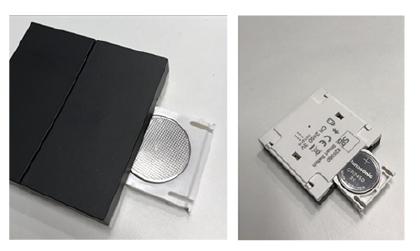
Q) Åt vilket håll ska batteriet sitta i Smart Switch?
A) När Smart Switch ligger med tryckknapparna uppåt ska pluspolen (+) på batteriet (typ CR2450) peka nedåt.
Markeringen på batteriet (typ CR2450) ska peka nedåt
Q) Har Smart Pill enknappsstyrning (av/på, dimmer upp/ned)?
A) Smart Pill styrs av en sida på Smart Switch för full kontroll. ”Tvåknappsstyrning”
Q) Vad är skillnaden mellan Smart Pill och Smart Pill Mini?
A) Smart Pill levereras redo med kopplingsdosa medan Smart Pill Mini levereras med lösa anslutningskablar. I övrigt är enheterna helt lika.
Q) Gör antennen på Smart Pill att montering i väggdosa kan vara svårt?
A) Antennen på Smart Pill är tillverkad i ett mjukt material så att den inte tar onödig plats vid montering i väggdosa.
Användning av Smart Pill och Smart Pill Mini
A1) Smart Pill: Levereras med monterad kopplingsdosa. Perfekt för montering i downlightkapsling eller takhimmel.
A2) Smart Pill Mini: Levereras med lösa kopplingsledningar. Perfekt för montering i väggdosa eller områden där det är ont om plats (t.ex. takkoppar på pendellampor).
